您是否曾经注意到过这条消息,说Google Chrome正在Mac上捕获您的屏幕,并想知道它为什么会出现?许多Mac用户遇到了此通知,并且经常对它的含义及其含义感到困惑或担心。
各种合法的活动,例如在线会议期间的视频通话或屏幕共享,可能会触发此警报。但是,这也可能表明未经授权的访问,这就是为什么要知道如何管理和控制这些权限的原因。
不用担心,我们在这里为您提供帮助。我们将介绍此消息所暗示的内容,为什么会弹出它以及如何控制Google Chrome中的屏幕捕获权限。
因此,让我们潜入并解开此通知背后的奥秘。
当您看到“ Google Chrome正在捕获您的屏幕”通知时,这意味着已授予Chrome Tab或扩展名来记录您的屏幕。
当您使用以下功能时,通常会发生这种情况:
视频会议:使用Zoom,Google Meet或Microsoft团队等平台时,屏幕共享功能需要Chrome来捕获您的屏幕。
远程桌面应用程序:诸如Anydesk或Chrome远程桌面之类的工具捕获您的屏幕,以方便远程访问。
浏览器扩展:某些Chrome扩展程序可能会请求屏幕捕获权限正确。
尽管这些用途通常是合法的,但必须确保没有未经授权或恶意应用程序使用此功能(我们稍后再进行此功能)至关重要。
现在,让我们开始如何在Chrome中停止屏幕记录。
如何阻止Google Chrome捕获屏幕
这是阻止Chrome屏幕录制的几种不同方法。
1。检查您的打开和主动浏览器选项卡
首先,请花一点时间查看Chrome中打开的选项卡。要查找录制的标签,您很可能会看到红色指示灯。看下面的图像。在这里,您可以看到Loom(视频消息传递工具)是罪魁祸首,捕获了我的屏幕。
关闭标签将立即停止活动。但这并不能阻止它再次访问您的屏幕。为此,请尝试下面的提示。
2。管理Chrome权限
接下来,让我们管理Chrome权限;以下是:
- 打开Chrome,单击Chrome右上角的三点菜单。
- 转到设置>隐私和安全性。
- 单击“站点设置”>在权限下相机。
- 查看并删除可以访问屏幕的网站的权限。
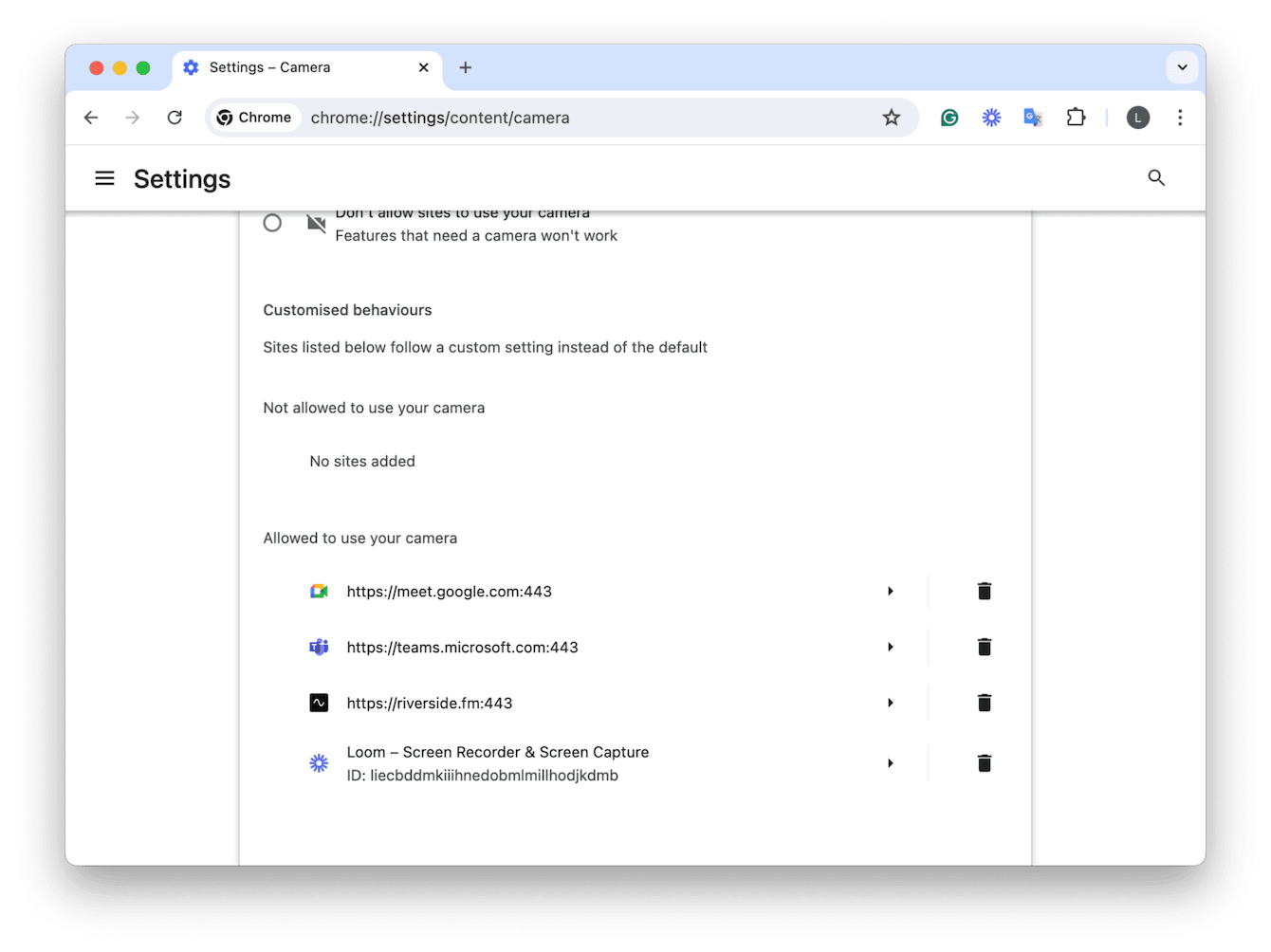
3。禁用扩展
如果是捕获屏幕的扩展程序,则可以轻松删除或禁用它;以下是:
再次在Chrome中再次单击右上角的三点菜单。
转到扩展名>管理扩展>我的扩展。
查看您的安装扩展名;您可以删除或切换任何您不识别或信任的任何内容。
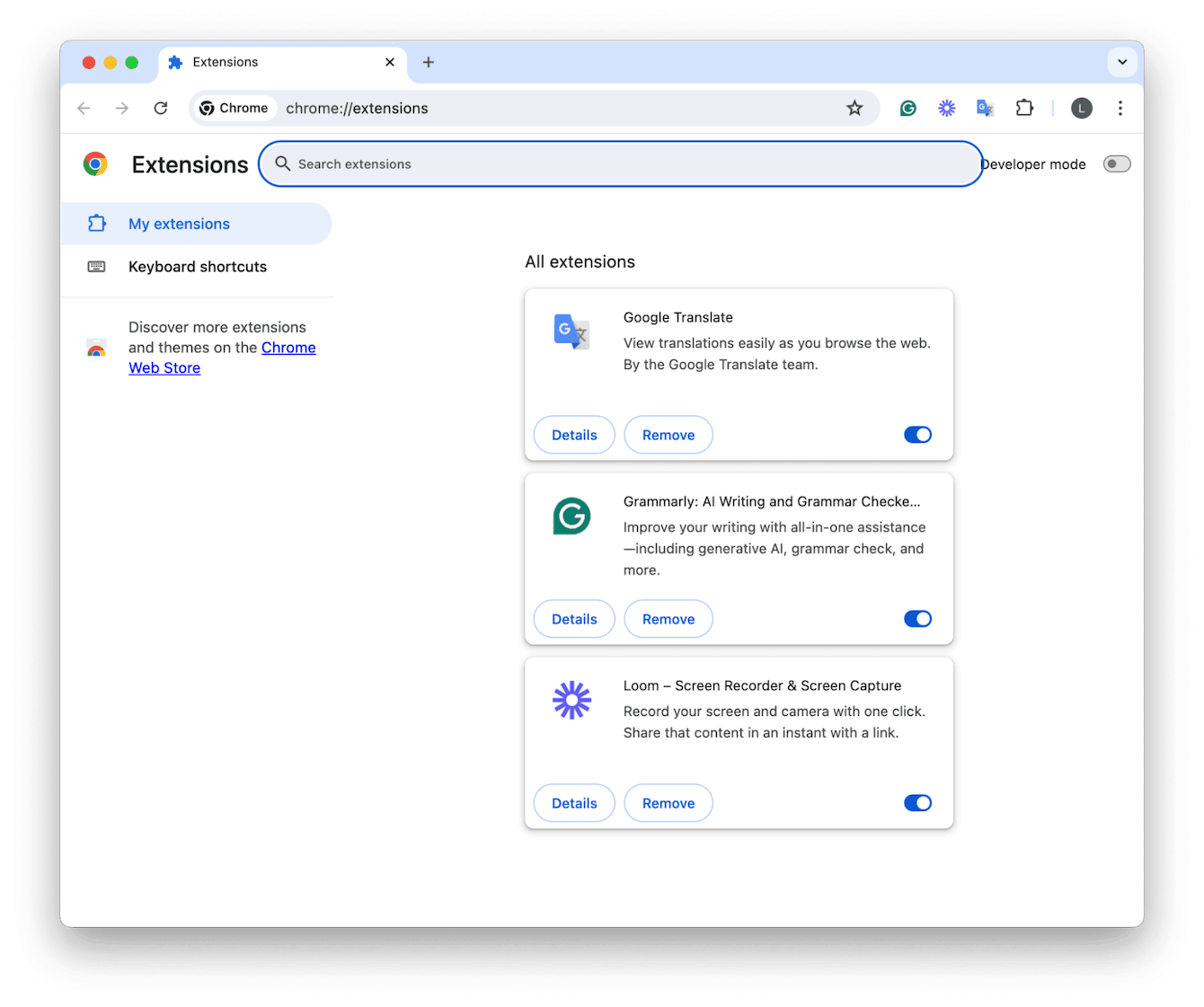
4。删除Chrome的许可
阻止Google Chrome捕获屏幕的另一种快速方法是完全删除Chrome的访问和权限。这意味着浏览器及其任何插件或扩展程序也将无法筛选捕获。以下是:
- 从Apple菜单中,转到系统设置>隐私和安全性。
- 选择屏幕记录。
- 切换Google Chrome,以防止其捕获您的屏幕。
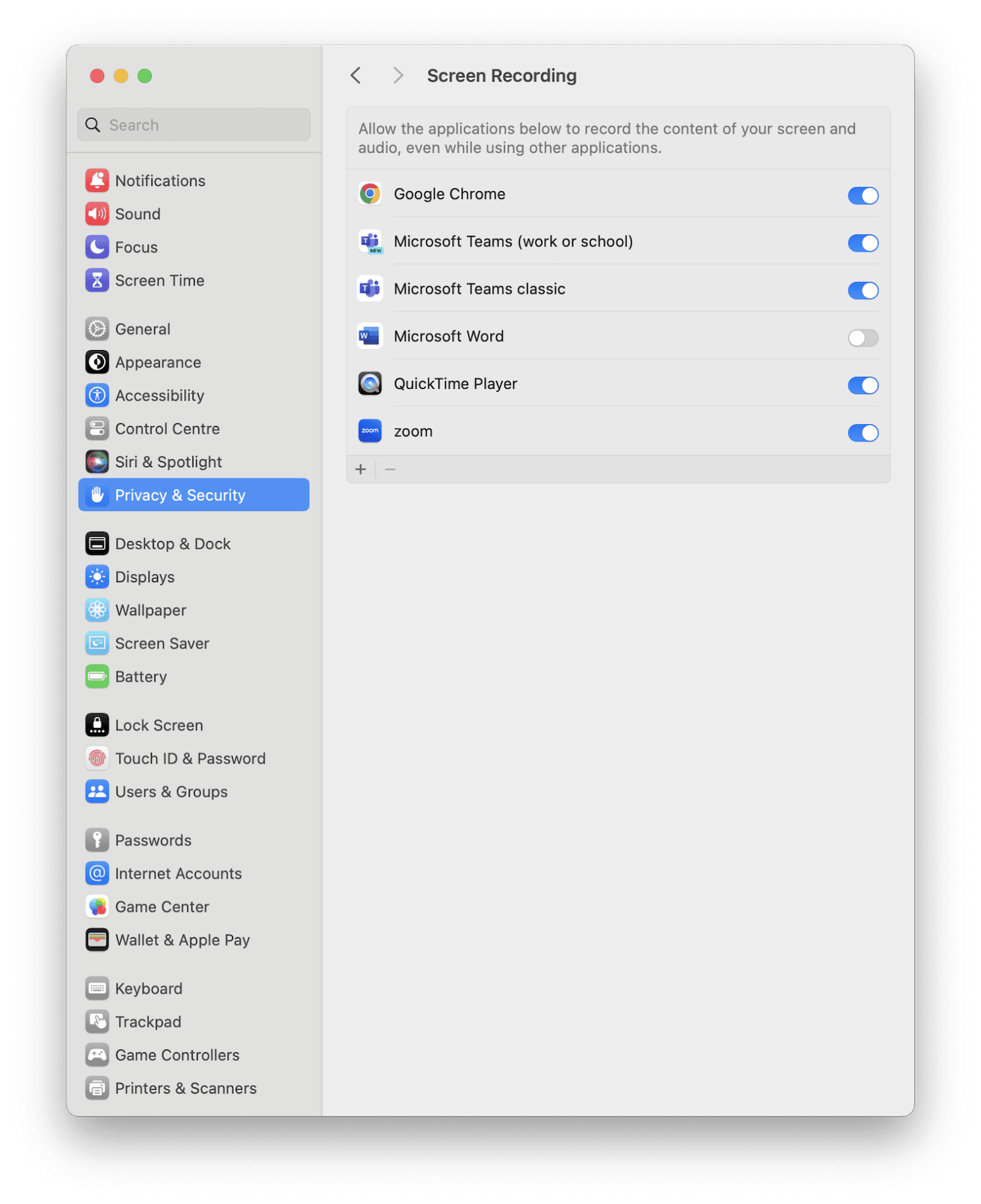
为了确保屏幕捕获活动不是由于恶意软件而引起的,明智的是进行恶意软件扫描。我们将向您展示下面的部分。
如何检查恶意软件
奇怪或突然的屏幕录制活动可能是恶意软件的迹象,因此是时候运行防病毒软件了。
如果您没有专用的防病毒工具,并且仅依靠Apple的内置Xprotect,请提醒您,尽管它确实提供了一定程度的安全性,但它可能会冒险;始终建议投资其他防病毒软件。
检查新的和最近的MacOS威胁
请随时了解Cleanmymac最新的MacOS威胁。其恶意软件拆除模块经常识别新的MacOS特定漏洞,并有助于保护您的设备免受各种威胁。
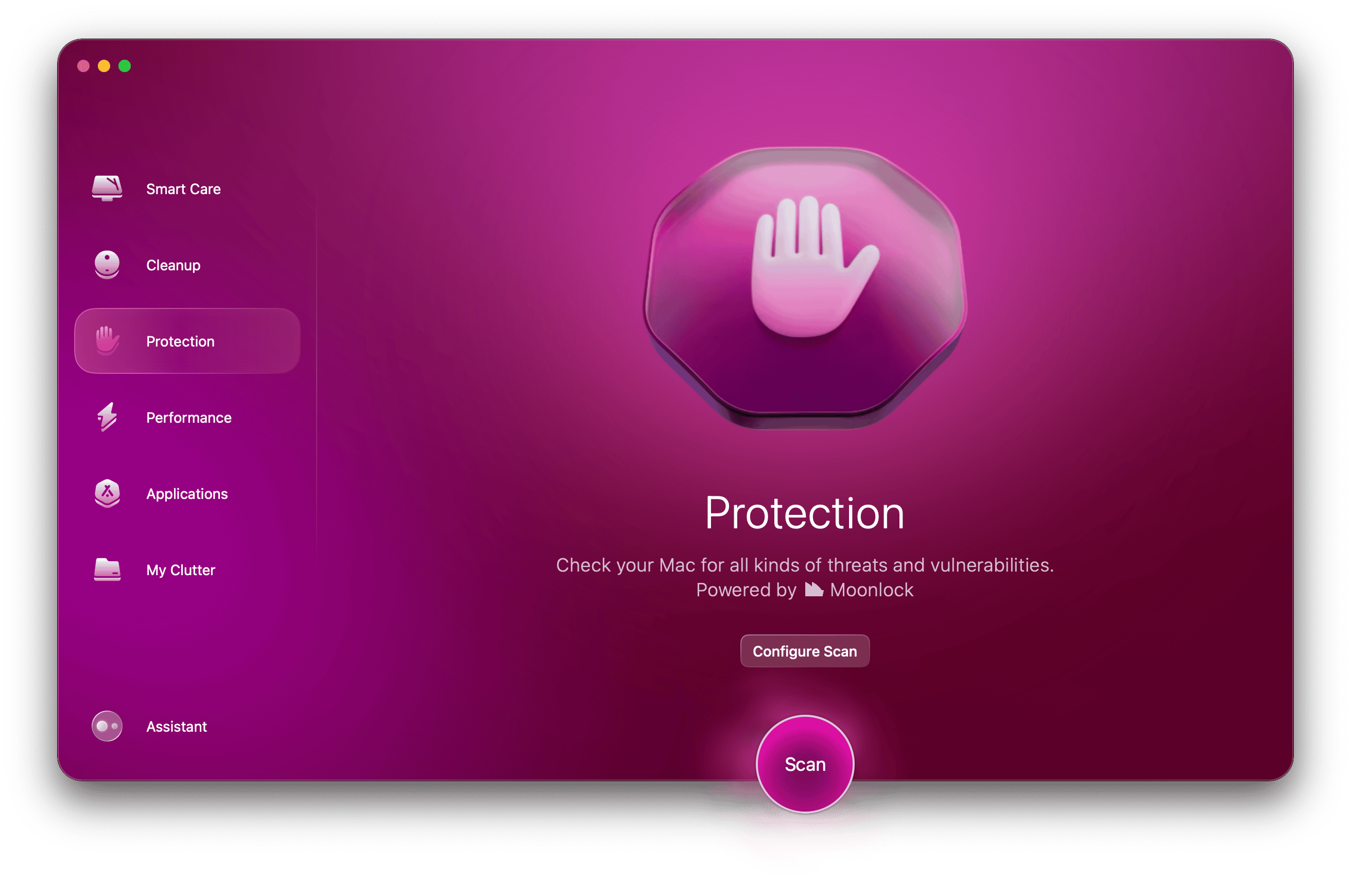
您可以尝试该应用程序的免费版本,可用于七天并包括完整的恶意软件拆除模块;这是使用它的方法:
在您的设备上打开CleanMymac。
选择拆除恶意软件。
单击扫描以检查各种威胁,包括:
- 钥匙记录员
- 加密货币矿工
- 浏览器感染
如果找到任何威胁,请单击“删除”。

好的,所以您知道为什么说Google Chrome正在捕获我的屏幕?让我们结束一些常见问题解答。
常见问题解答:为什么Google Chrome捕获我的屏幕?
如何检查Chrome当前是否正在屏幕录制?
您可以通过在菜单栏或浏览器选项卡中查找屏幕录制指示器来检查。
如果“ Google Chrome正在捕获您的屏幕”消息不断出现,该怎么办?
如果消息持续存在,请查看可能使用屏幕录制的任何内容。重新启动您的MacBook并进行按需MAC病毒扫描。
我怎么知道网站是否要求屏幕录制访问?
当网站请求屏幕记录访问时,Chrome通常会提示您征求许可。谨慎,只允许访问受信任的网站。您可以在Chrome的设置中管理这些权限。
在Mac上看到“ Google Chrome正在捕获您的屏幕”的消息可能会令人震惊,但是了解其背后的原因并知道如何管理屏幕录制权限可以帮助您保持控制。
无论是用于视频通话,屏幕共享还是其他合法用途,应用程序和网站可以访问您的屏幕至关重要。
为了确保您的Mac不受潜在威胁的安全,请定期使用CleanMymac(例如CleanMymac)的可靠工具检查恶意软件。感谢您坚持到最后。
